7 Cách sử dụng Google Webmaster Tools để tăng lưu lượng truy cập blog/ website.

Google Webmaster Tools là công cụ cần thiết cho bất kỳ blog/ website nào. Google sẽ thông báo cho bạn những vấn đề xấu mà nó xác định được trong quá trình lập chỉ mục blog/ website của bạn và sẽ là khôn ngoan nếu bạn không bỏ qua những cảnh báo này. Bạn có sử dụng Google Webmaster Tools cho blog/ website của mình? Bạn có theo dõi nó một cách thường xuyên? Dưới đây là 7 cách sử dụng Google Webmaster Tools để tăng lưu lượng truy cập vào blog/ website của bạn.
Tham khảo thêm:
- Làm thế nào để Google index blog/ website của bạn nhanh hơn?
- Kiểm soát việc thu thập dữ liệu của Google Bots
- Hướng dẫn từ chối liên kết (disavow links) trong Google Webmaster
Sử dụng Google Webmaster Tools để tăng lưu lượng truy cập
1. Thêm sitemap giúp Google lập chỉ mục các trang có liên quan
Sitemap giống như phần mục lục trong một cuốn sách. Nó cho Google Bots biết cấu trúc của blog/ website của bạn. Bạn không thể xây dựng sitemap này bằng tay nhưng các công cụ chuyên dụng có thể làm điều đó. Ví dụ như Google XML Sitemaps chẳng hạn.

Nếu bạn có các video trên blog/ website, bạn cũng cần phải cài đặt một Google XML Sitemap for Videos. Plugin này cho phép Google lập chỉ mục các video trên blog/ website của bạn thay vì chuyển hướng khách truy cập vào YouTube hay các trang web lưu trữ video.
2. Tối ưu hóa các bài viết để tăng lưu lượng truy cập
Trong phần Phân tích tìm kiếm, bạn sẽ thấy những từ khóa mà người dùng đã sử dụng để tìm ra blog/website của bạn và các vị trí trung bình của chúng trong bảng kết quả tìm kiếm. Bạn có thể phân tích, cải thiện nó và tạo ra những kết quả tốt hơn.

Trong hình bên trên, các bạn có thể thấy một số từ khóa xuất hiện trong kết quả tìm kiếm nhưng không có nhiều người click vào. Ví dụ, từ khóa “rpm la gi” xuất hiện 84 lần nhưng chỉ nhận được 2 lần click. Tôi có một bài viết liên quan trực tiếp đến vấn đề này.
- Bài viết – Page RPM trong AdSense là gì?
- Tiêu đề bài viết – Page RPM trong AdSense là gì?
Sau đây là một vài việc tôi có thể làm để tăng lượng truy cập vào bài viết này:
- Tạo liên kết từ bài viết khác trên blog đến bài viết này: tôi có thể liên kết với các bài viết sử dụng các từ khóa “Page RPM“, điều sẽ giúp Google hiểu bài viết muốn truyền đạt vấn đề gì.
- Thay đổi tiêu đề: những từ khóa đầu tiên thường quan trọng hơn những từ cuối cùng vì vậy tôi có thể sửa tiêu đề như sau “Page RPM – Nó là gì trong AdSense?“.
- Tạo các backlinks đến bài viết này: cách tốt nhất để tăng rank là có được back link từ bên ngoài (từ các trang web có thứ hạng cao và chứa các từ khóa liên quan).
3. Dọn dẹp sitelinks
Khi Google bắt đầu chú ý đến blog/ website của bạn nó sẽ hiển thị một vài liên kết bổ sung trong kết quả tìm kiếm, giống như hình bên dưới:

Các sitelinks sẽ tự động được tạo ra bởi Google nhưng bạn có thể kiểm soát chúng trong Google Webmaster Tools. Bạn có thể demote (giảm hạng) lên đến 100 liên kết khác nhau để tạo cơ hội hiển thị cho các liên kết tốt nhất. Bởi vì demote các liên kết không hữu ích sẽ giúp hiển thị các liên kết tốt hơn và bạn sẽ nhận được nhiều lượt click hơn.

Cách làm rất đơn giản, trong Google Webmaster Tools, click vào Giao diện tìm kiếm => Các liên kết trang web.
4. Giải quyết tất cả lỗi HTML
Google Bots sẽ báo cáo một số lỗi HTML mà nó gặp phải trong quá trình lập chỉ mục blog/ website của bạn. Nên điều quan trọng là bạn phải giải quyết những vấn đề này càng sớm càng tốt. Nếu bạn giải quyết được chúng, đồng nghĩa với cải thiện cơ hội tăng lượng truy cập từ Google vào blog/ website.
Trong ví dụ trên, phần mô tả thẻ meta (được hiển thị khi ai đó tìm kiếm) ngắn. Điều này cần phải được giải quyết. Hãy theo dõi mục này thường xuyên.
5. Giải quyết tất cả lỗi máy chủ
Bạn sẽ không nhận được bất kỳ lợi ích gì khi có lỗi máy chủ xảy ra, thậm chí nó còn có khả năng gây ra thiệt hại lớn cho blog/ website. Người dùng không thể truy cập được. Bots tìm kiếm không thể thu thập được dữ liệu.
Những lỗi sau đây được phản hồi từ các nội dung không cần phải lập chỉ mục. Vì vậy, để giải quyết chúng, tôi đã phải chặn Google Bots truy cập thư mục plugins.
 Cách hiệu quả nhất để chặn Google lập chỉ mục nội dung là chỉnh sửa tập tin robots.txt. Tập tin này được đọc bởi Google Bots trước khi nó lập chỉ mục một blog/ website. Nếu tôi muốn loại bỏ quyền truy cập vào thư mục plugins tôi sẽ nhập như sau:
Cách hiệu quả nhất để chặn Google lập chỉ mục nội dung là chỉnh sửa tập tin robots.txt. Tập tin này được đọc bởi Google Bots trước khi nó lập chỉ mục một blog/ website. Nếu tôi muốn loại bỏ quyền truy cập vào thư mục plugins tôi sẽ nhập như sau:
Disallow: /wp-content/plugins/
6. Triển khai mục tiêu địa lý
Nếu blog/ website của bạn hướng đến người dùng ở một quốc gia nhất định, bạn có thể thông báo cho Google về quốc gia mà bạn muốn nhắm mục tiêu. Điều này có thể giúp cải thiện thứ hạng tìm kiếm theo từng quốc gia.
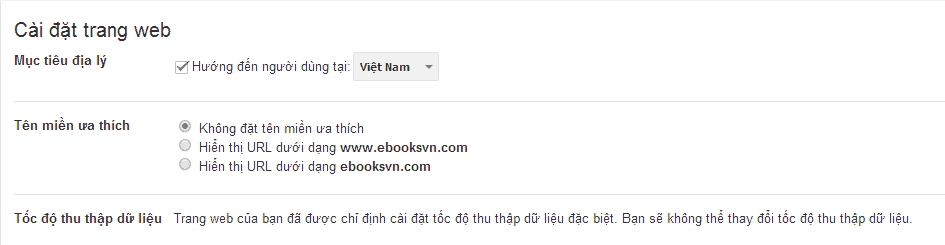
Để thực hiện, bạn bấm vào nút Cài đặt trong Google Webmaster Tools, sau đó chọn Cài đặt trang web.
Lưu ý: Nếu bạn thực sự muốn nhắm mục tiêu đến một quốc gia cụ thể, bạn nên đặt blog/ website của bạn nằm trên một máy chủ ở quốc gia này.
7. Loại bỏ backlinks chất lượng kém
Google gần đây đã phát hành một sự bổ sung cho công cụ quản trị trang web của họ, cho phép bạn loại bỏ các backlinks chất lượng kém. Nếu Google thông báo rằng bạn có một số backlinks không tự nhiên thì bạn cần phải xem xét loại bỏ chúng bằng cách sử dụng công cụ Disavow links.

Bạn chỉ nên sử dụng công cụ này nếu Google cảnh báo rằng bạn có một số backlinks không tự nhiên trên blog/ website. Đó là khi bạn đăng nhập vào Google và nhận được thông báo tương tự như sau:
“We have detected that some of the links pointing to your site are using techniques outside of Google Webmaster guidelines”.(Chúng tôi đã phát hiện ra rằng một số các liên kết trỏ đến trang web của bạn đang sử dụng các kỹ thuật bên ngoài các hướng dẫn của Google Webmaster).
Trong trường hợp đó, hãy chắc chắn bạn sẽ loại bỏ các liên kết này – điều mà Google không thích. Nếu không, nó có thể sẽ làm giảm lưu lượng truy cập từ Google vào blog/ website của bạn. Xem xét cẩn thận những liên kết gây tổn hại để tránh xóa nhầm các backlinks có giá trị khác.
Google cung cấp rất nhiều thông tin có giá trị từ Google Webmaster Tools, nên điều quan trọng là bạn phải theo dõi nó một cách thường xuyên. Hãy đảm bảo tất cả các vấn đề được giải quyết triệt để, nhanh chóng và cấu hình một cách chính xác để giúp cải thiện lưu lượng truy cập đến blog/ website của bạn.
Nếu bạn thích bài viết này, hãy subscribe blog của tôi để thường xuyên cập nhật những bài viết hay nhất, mới nhất qua email nhé. Cảm ơn rất nhiều. :)






bài viết hay quá :3
cho mình hỏi việc sumit một link lên google bằng webmaster khi nó đang ở top 3 có ảnh hưởng không vậy?
hay là để google index tự nhiên
Không vấn đề gì bạn nhé. Bạn đừng submit 1 link quá nhiều lần (nếu nội dung của nó không thay đổi) là được. :P
Thanks bác vì bài viết rất hay!
Mong bạn thường xuyên ghé thăm và ủng hộ blog của mình. :D
Thanks bài viết của bạn :)
Cảm ơn bạn. :)
Cảm ơn bạn đã chia sẻ
Hy vọng bạn thường xuyên ghé thăm và ủng hộ blog của mình. :)
Em có chụp ảnh. bác xem giúp em
link 1:
Còn cái truy vấn tìm kiếm phát triển vài tháng rồi mà nó không tăng
link2:
Cái này nó thống kê 30 ngày bạn ạ, nếu tổng số lượt tìm kiếm trong 30 ngày hầu như không thay đổi thì bạn sẽ thấy nó không tăng thôi. :D
Tình hình là mình có 1 domain. lúc trc có phát triển lĩnh vực khác, bây giờ xóa nó đi và chạy lại dạng news. bây giờ webmasters cứ báo lỗi thu thập dữ liệu của các url trước. Làm thế nào để khắc phục vấn đề này vậy bác
Bạn vào Chỉ mục của Google => Xóa URL rồi paste những đường link lỗi vào đấy để xóa thôi. Blog của mình cũng làm như vậy. :D
Anh Hiếu cho em hỏi phát là mấy hôm trước em có up sitemap lên Google thành công, hôm nay em xóa và gửi lại thì nó cứ báo trạng thái là “Đang chờ” mãi là sao anh? Xem thêm ảnh nhé anh: http://i.imgur.com/1G41Dh0.jpg
Mãi là bao lâu bạn? Của mình cũng thường xuyên hiện trạng thái “Đang chờ”. Thường thì chậm nhất là sau khoảng vài tiếng đồng hồ nó sẽ tự động hoàn tất việc thu thập Sitemap.
Nếu bạn thấy việc thu thập sitemap bị lỗi thì có thể bấm tiếp vào dòng sitemap.xml (trong ảnh) sau đó tiến hành gửi lại từng thành phần của nó. :)
Gửi từng phần là thế nào anh ạ? anh có thể riêng tư chút cho e cái facebook được không? :)
Xem trong phần Liên hệ nhé. Có đầy đủ thông tin liên lạc. :D
Đợi tí. Mình gửi mail hướng dẫn cho bạn. :P
Em đã add facebook cao nhân :D
clone nick kiếm link =))
Khen bài viết hay thì phải share lên fanpage hộ bạn chứ. :D :P
Bài viết rất hay,cảm ơn bạn
Thím Cường trá hình à? :))